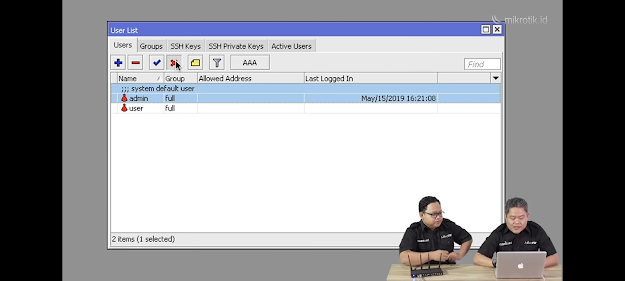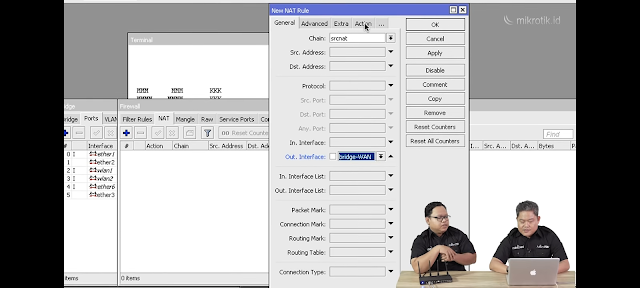KONFIGURSI DASAR MIKROTIK
Sebelum memulai konfigurasi yang harus disiapkan adalah:
1) Topologi dasar mikrotik
2) Aplikasi Winbox,yang bisa di download di mikrotik.com
Buka aplikasi winbox klik di MAC addres login admin tanpa password lalu klik connect.
Muncul konfigurasi bawaan, kita klik remove configuration untuk mengeset dari 0, akan restart otomatis.
Sebelum kita connect internet sebaiknya password diganti, dengan cara klik system - user lalu diganti Name : user, group : full, password silahkan diisi, klik apply- ok
User yang lama kita nonaktifkan.
Ccoba login ulang dengan user baru.
Ganti nama perangkat dengan cara klik system-identity isi dengan nama-ok.
Kita bisa memanfaatkan bridge, dengan cara klik bridge-klik tanda (+)-isi dengan nama bridge-ok.
Masukan bridge ports, dengan cara klik tanda (+) - interface : ether 1-bridge : bridge_wan-ok.
Kita pakai DHCP client, dengan cara klik IP-DHCP client -(+)-DHCP-interface : bridge wan-ok sampai muncul bound.
Untuk mengecek apakah gateway sudah terhubung atau belum bisa ip-routers.
KIta bisa test dengan cara ping 10.10.10.1 dan ping 8.8.8.8 router sudah connect internet.
Kalau static, kita matikan dulu DHCPnya klik ip-DHCP client-lalu nonaktifkan
*lalu klik manual (+) addres : 10.10.10.200/24-interface : bridge_wan-klik apply-ok
*lalu kita cek, dengan cara-ping 10.10.10.1
Lalu settimg default gateweanya, klik ip-routers klik(+)-Dst.Addres : 0.0.0.0/0-gateway : 10.10.10.1-apply-ok.
*Test ping 8.8.8.8 (bisa internet)
Setting DNS, klik IP > DNS > servers : 10.10.10.1 > aktifkan Allow Remote Requests untuk melayani client > Ok.
Test DNS, ping www.google.com
Untuk akses jaringan LAN, buat bridge lagi dengan cara bridge > + > Name : bridge-LAN > Ok.
Di portsnya, port > + > interface : ether 2 > bridge : bridge-LAN > apply > Ok > recconect.
Jika ingin memasukkan interface lain ke LAN, bridge > + > interfaces : wlan1 > bridge : bridge-LAN > apply > copy > wlan2 > apply > ether 6 > apply.
Kita bisa tambahkan ether3 di bridge WAN, caranya bridge > + > interface : ether 3 > apply > Ok.
Coba cek pakai ping 8.8.8.8 ( harusnya kalau benar port ether1 dipindah ke port ether3 akan tetap terkoneksi karena sama-sama masuk kekoneksi bridge WAN).
Masukan konfigurasi IP Address LAN, IP > address > + > address : 192.168.1.1/24 > interface > bridge-LAN > Ok.
Klik IP > DHCP server > DHCP setup > DHCP server, interface : bridge-LAN > next semua > DNS servers: 192.168.1.1 > next.
Kita bisa cek melalui konfigurasi network PC kita, ping dari laptop ke router ping 192.168.1.1 dan ping 8.8.8.8 (belum terhubung)
Kita buat source NAT dengan cara klik IP > firewall > NAT > + > Out.interface : bridge-WAN > action : masquerade > apply >Ok.
Cek ping 8.8.8.8 ( connect internet )
Kita bisa menetapkan QOS dengan cara masuk ke New Simple Queue, target : 192.168.1.254, max limit : 10 M, unlimited : 10 M > apply > ok.
Cek di IP services list, kita matikan yang tidak perlu ( ftp,api,api-ssl,telnet).
Untuk pengembangan network, klik wirelles > mode : ap bridge > frequency : 5785 > ssid : mikrotik.
Sebelum diaktifkan, buat security profiles > masukan password > apply > Ok.
Lalu kita buka wirelles yang tadi, klik advance mode, security profile : profile 1 > apply > enable > Ok.
Setting pppoe di bridge WAN, klik interfaces > + > pppoe client, pilih interfaces : bridge-WAN > klik dial out, usernya : client1 dan password, centang use peer DNS > apply > Ok.
Cek koneksi dari router dengan ping 8.8.8.8 ( sudah terhubung )
Kita login ke IP addressnya jangan MAC addressnya karenablebih stabil, lalu masukan user dan password.
Check For Updates.